ラップを上手に歌うのって、とってもすごく難しいですよね。その最大の理由はリズムに言葉が完全に同期しないと、間が抜けてしまうからでしょう。もちろん、上手に歌うために、ひたすら練習に練習を重ねるというのが王道なわけですが、DTMの技術を利用してカッコいいラップを仕上げるという方法もあるんです。
今回取り上げるのはイギリスSynchro Arts社のVocAlign Project 3(ボーカライン・プロジェクト3)という16,800円のソフト。これを使うことで、まったく同期していない別々のトラックをドンピシャに合わせてしまうことができるんです。ホントにグダグダなラップが、めちゃめちゃカッコいいものへと変身させることができるので、その手法について紹介してみたいと思います。
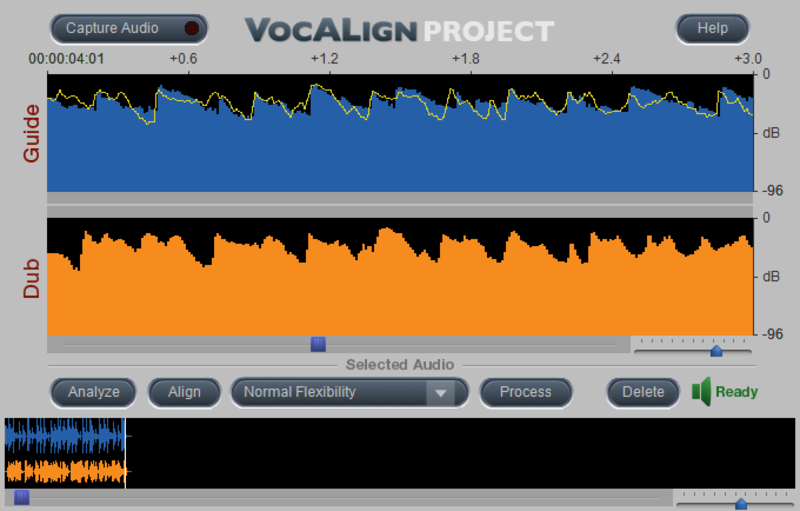
VocAlign Project 3を用いてラップをリズムに合わせ込んでみた
まあ、いろいろと説明するよりも、まずは私が試してみたのをビデオ化してみたので、これをご覧ください。
どうですか?お分かりいただけたでしょうか?ボタン一発でドンピシャのタイミングになったので、何かダマされたような気がしてしまうと思いますが、何をしていたのかを順に解説してみましょう。
まず、このVocAlignはWindows、MacのVST、AU、AAXのプラグインとして動作するソフトなので、ほとんどどんなDAWで使うことも可能です。ここではWindows上のCubase Pro 9を使って試してみました。
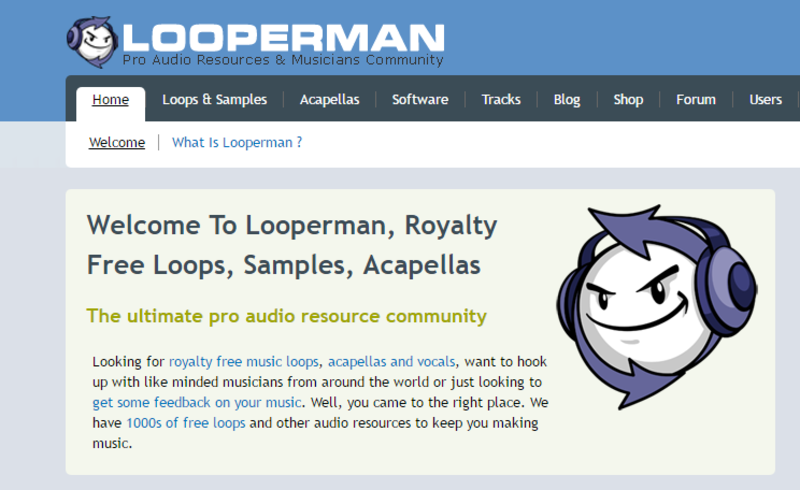
Loopermanという海外素材集サイトからフリーのラップ素材をダウンロードしてみた
まず用意したラップのボーカルは、海外のフリー素材の配布サイトから持ってきたものです。具体的にはLoopermanというサイトから適当な長さのものを見つけてダウンロードしただけです。
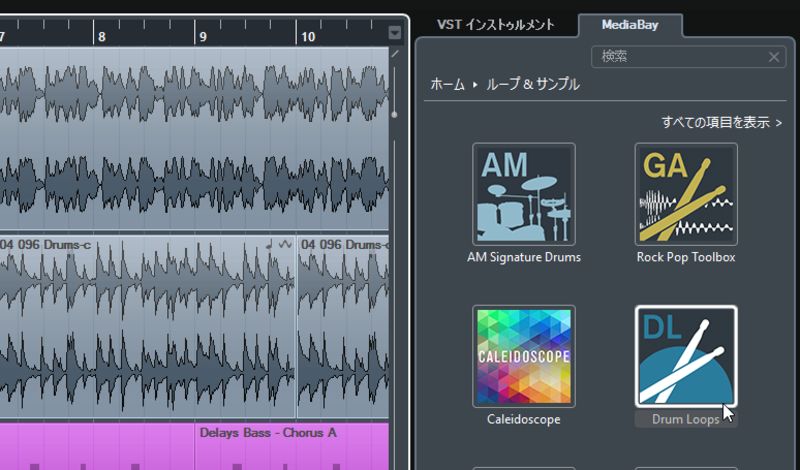
Cubase Pro 9に標準で入っているドラムループ、ベースループを置いてみた
2トラック目のドラムはCubase Pro 9に入っているドラムループ素材を張り付けただけ。同様に3トラック目のMIDIのベースもループ素材を張り付けただけのものですね。当然、このループ素材を並べた2トラック目と3トラック目はピッタリ同期しているわけですが、フリー素材集からダウンロードしたラップは、テンポ情報もなにもないただのWAVファイルですから合いません。
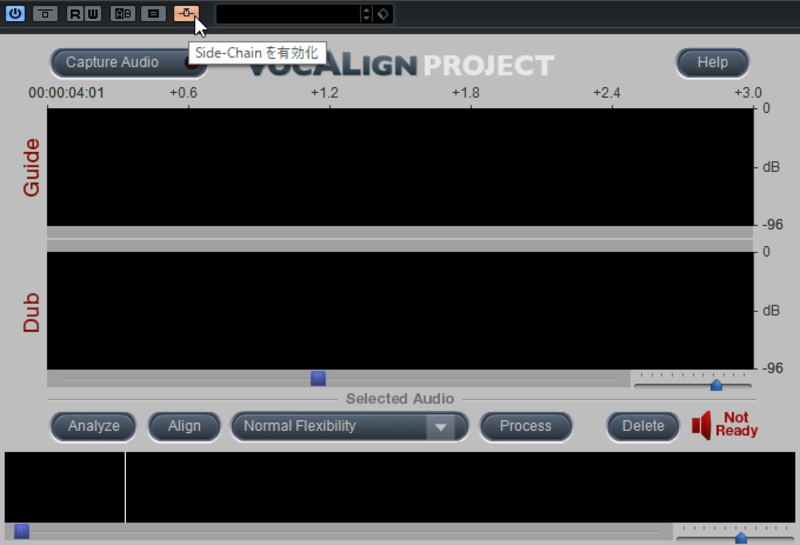
サイドチェインをオンに設定
そこで登場してくるのが、このVocAlignです。まず、これをリズムに合ってないラップのボーカルトラックにインサーションとして刺しています。そして、このVocAlignはサイドチェインに対応したプラグインとなっているのがミソ。サイドチェインを利用できるようにするために、Cubaseのスイッチでサイドチェインをオンにします。
普通、サイドチェインって、リズムに合わせてフィルターのかかり具合が変化させる場合などに使いますが、ここではボーカルに対してテンポのガイドとなるドラムトラックをサイドチェインで入れてやるのです。
この辺の使い方はDAWによって多少違いがありますが、Cubaseではドラムトラックをセンドで出力し、それをサイドチェインへと流し込んでいるんですね。
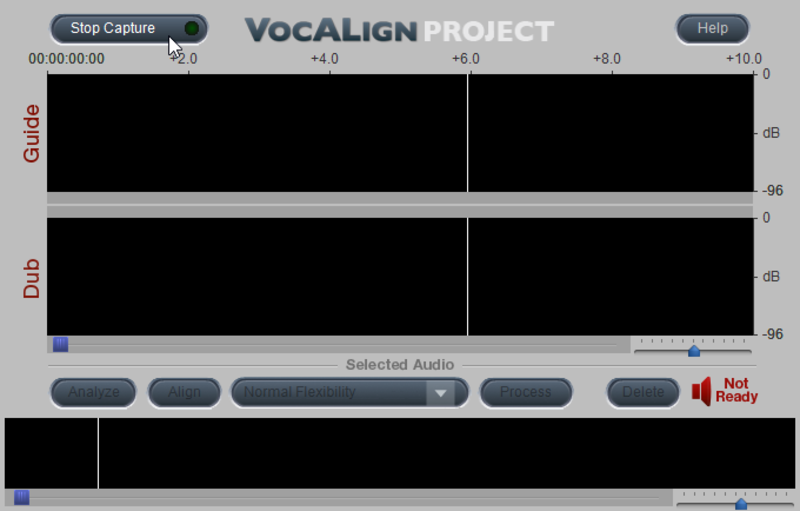
Captureボタンをクリックして、2つのトラックを取り込んでいく
この設定ができたら、一度すべてをVocAlignへ取り込んでいきます。Pro ToolsのAAXだと、もっと簡単に各トラックのオーディオを取り込むことができますが、ここではリアルタイム再生して取り込んでいるわけですね。
これでガイドとなるドラムトラックが、VocAlignの上のGuideのところへ、タイミングを合わせるべきラップのボーカルトラックが下のDubのところへと取り込まれたので、準備完了。あとはProcessボタンを押すと、ガイドのタイミングに合わせてボーカルをタイムストレッチして合わせ込んでくれるのです。
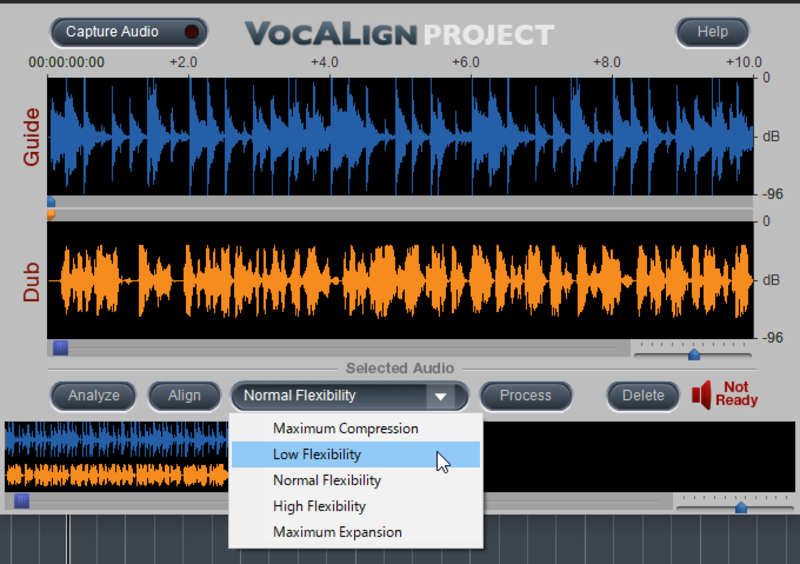
適応させる際の強さを5段階で設定する画面があるが、基本はそのままでOK
この合わせ込みは基本的にフルオートとなっているから、実質的に行ったのは、このボタンを押すことだけ。これで再生すると、先ほどのようなピッタリなタイミングになるわけです。
なお、このビデオで解説していなかったのが、このVocAlignの出力のルーティングについて。実はVocAlignでタイミングを合わせた後、左チャンネルからは処理後の音が、右チャンネルからは処理前の音が出る仕様になっているんです。ここでは、処理前の音は不要であるため一度左チャンネルだけをバス出力し、そこでセンターにした上でマスターに戻しています。この辺はDAWによって、また必要に合わせて設定してみてください。
でも、先ほどのビデオを見て「そうはいったって、あんなカッコいい英語のラップは歌えない」という人もいるでしょう。そこで、やや無理やりな感じではありますが、音声合成ソフトであるVOICEROID+を使って喋らせたものをリズムに合わせるという実験を行ってみたいと思います。
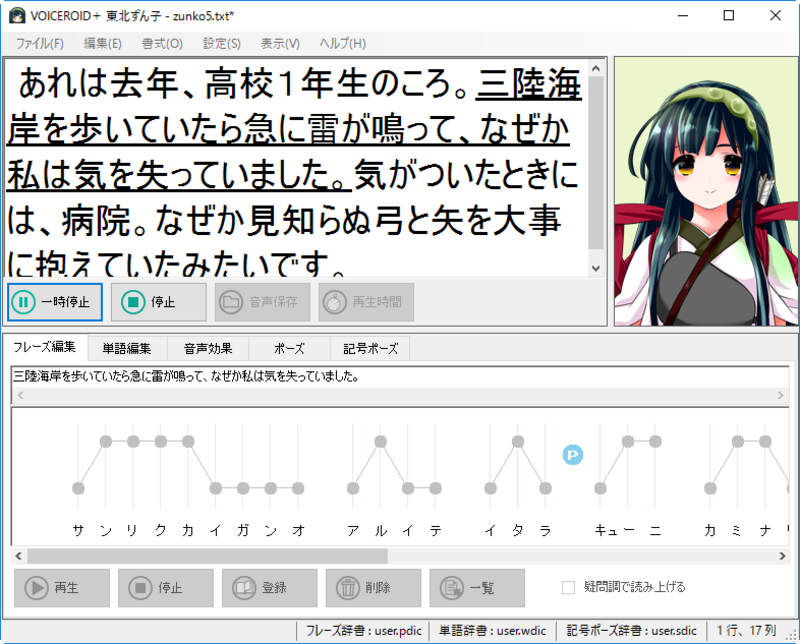
VOICEROID+東北ずん子に、言葉を喋らせてみた
ここで使ったのはVOICEROID+の「東北ずん子」。この東北ずん子に喋らせたWAVファイルとCubaseに入っているドラムループを合わせてみたので、以下のビデオをご覧ください。
まあ、先ほどのラップほどカッコよくは決まらなかったですが、それでもしっかりリズムに合わせて喋ってくれていますよね。VocAlingでは、音の強弱からリズムを検出してそこに合わせこむというシステムになっているので、できるだけハッキリと強弱がついているのがいいようです。
VOICEROID+の場合、抑揚というパラメータがあるので、これを少し高めの設定にしてみましたが、そのままではこの辺が限界かもしれません。そこでもっと喋りに強弱をつけるために、フェーダー操作でオートメーションを書いた後、Pro Toolsのボリュームオートメーションをクリップゲインオートメーションにコンバートする機能を実行してみることで、かなりハキハキとした発音になりました。
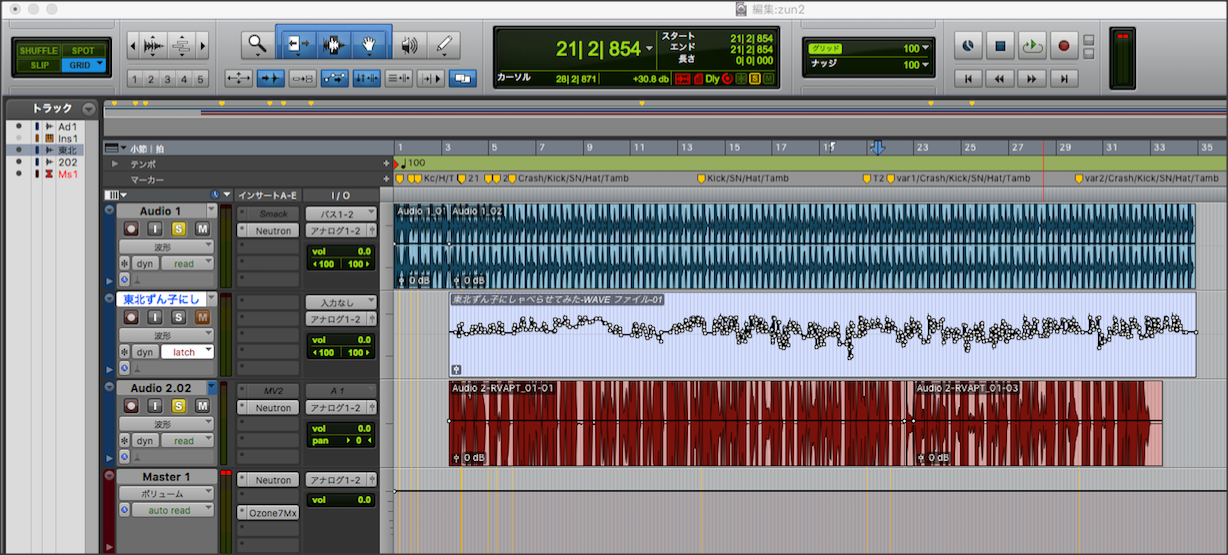
今度はPro Toolsでオートメーションを書いて発音の強弱をつけた上でラップ化してみた
この状態でVocAlignで合わせ込んだ上で、最後に以前紹介したNeutronで音の調整をフルオートで掛けてみた結果が以下のサウンドです。
どうですか?かなりいい感じのラップになってきますよね。
ところで、もうお気づきの方も多いと思いますが、このVocAlign Project 3は、そう、つい先日「イギリスのボーカルエディットソフト、Revoice Proを使ってみた」という記事でとりあげたRevoice Proのエントリー版の位置づけのソフトです。
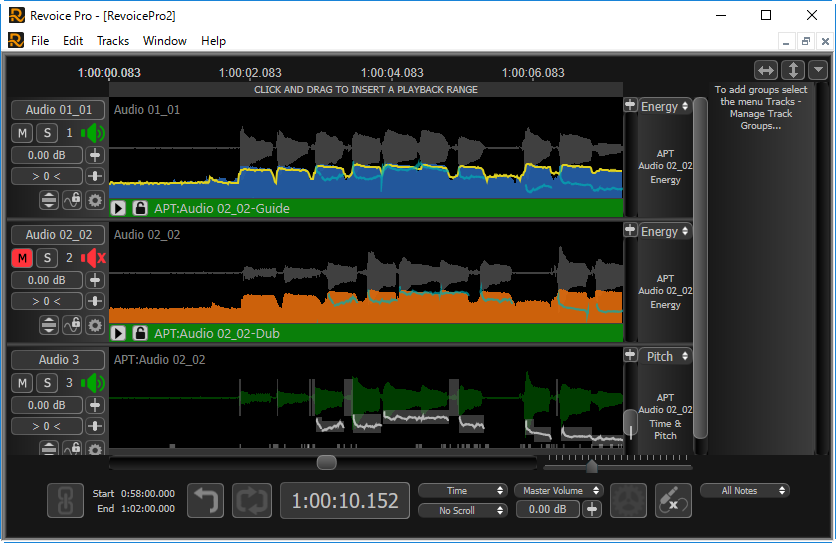
先日も紹介したVocAlign Projectの上位バージョンに当たるRevoice Pro 3
TwitterやFacebookなどの反応を見たところ、Revoice Proのタイミングの合わせ機能に興味を持った方が多いようだったので、そこだけにフォーカスしたVocAlign Project 3を取り上げてみたわけです。ちなみに、VocAlign Project 3の上にはVocAling Pro 4というソフトもあり、こちらならもう少し、細かくパラメータ設定が可能になっているので、試してみる価値もありそうですね。
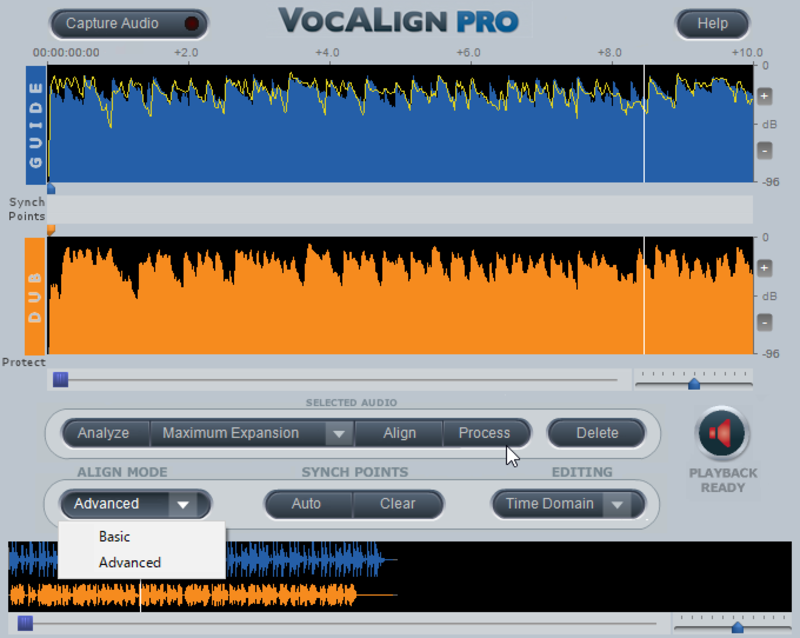
基本的な使い方は同じだが、もう少し細かな設定までできるVocAling Pro 4
いずれにせよ、14日間、フル機能を無料で使える体験版があるので、まずはこれを試してみるのが良さそうです。なお、Reveoce Proの記事でも書いた通り、体験版を使う場合にもiLokが必要となるので、これだけは用意しておいてくださいね。
【製品情報】
VocAlign Project 3製品情報
Revoice Pro 3製品情報
VocAlign Pro 4製品情報
【ダウンロード】
VocAlign Project 3体験版ダウンロード(14日間機能制限なし)
【価格チェック】
◎TAC Online Store ⇒ VocAlign Project 3
◎TAC Online Store ⇒ Revoice Pro 3
◎TAC Online Store ⇒ VocAlign Pro 4
◎Amazon ⇒ iLok 3
◎サウンドハウス ⇒ iLok 3
◎Amazon ⇒ iLok 2
◎サウンドハウス ⇒ iLok 2
◎Amazon ⇒ VOICEROID+東北ずん子EX
◎サウンドハウス ⇒ iLok 2

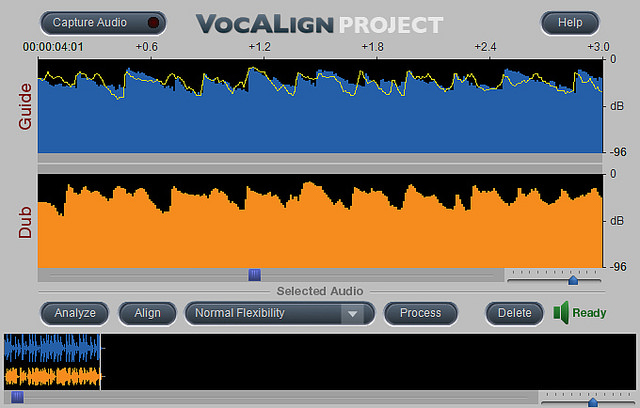
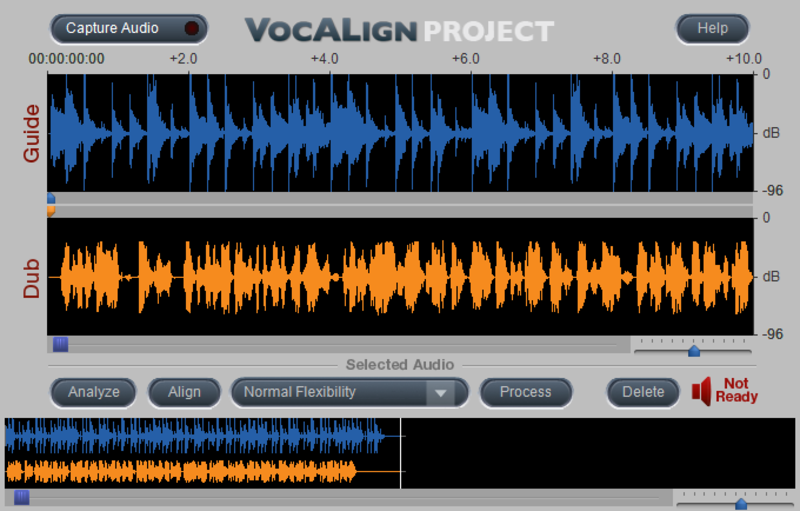
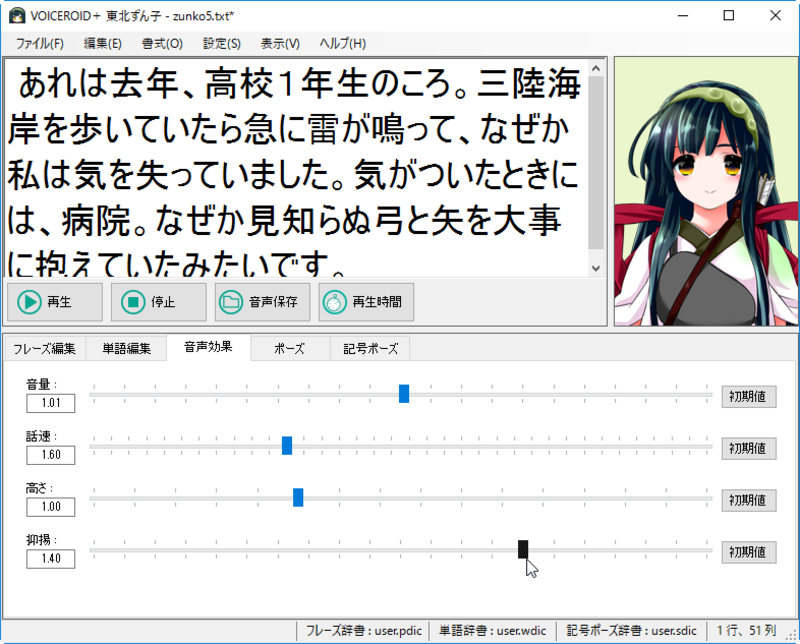


コメント